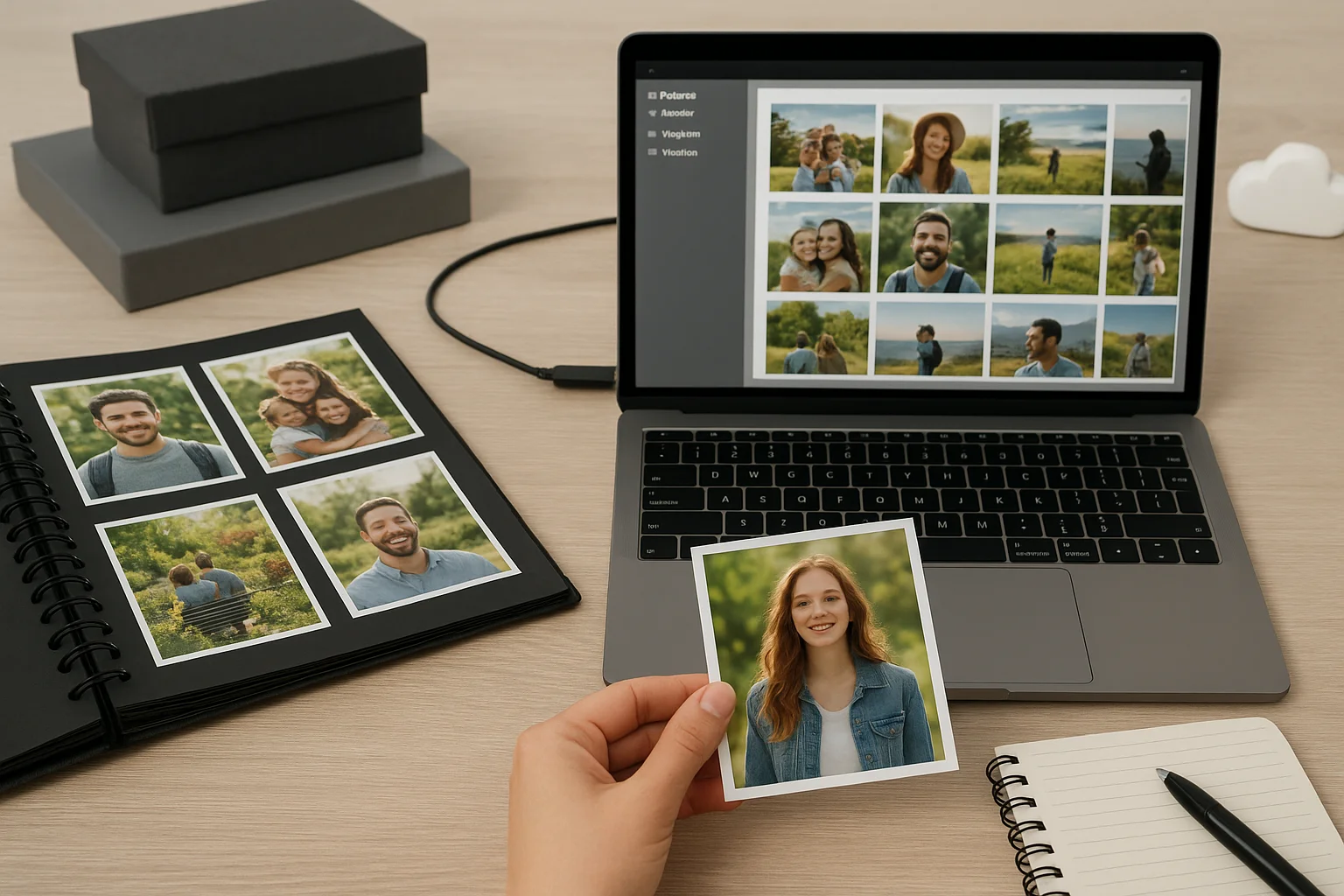Capire MacBook Storage Compatibilità
MacBooks utilizza un set limitato di interfacce fisiche e file system. Prima di acquistare un'unità, controllare quali porte ha MacBook e quali file system si prevede di utilizzare. MacBook moderni comunemente includono USB-C e Thunderbolt 3 o 4 porte; vecchi modelli possono avere USB-A o Thunderbolt 2. I sistemi di file sono importanti per le prestazioni e le caratteristiche: APFS è ottimale per macOS 10.13+ quando hai bisogno di snapshot e crittografia, mentre Articolo è la scelta più semplice per l'uso cross-platform con Windows.
Punti di compatibilità chiave per verificare:
- Tipo di porta: USB-C vs Thunderbolt 3/4. Thunderbolt fornisce un throughput sostenuto molto più alto.
- Supporto protocollo: USB 3.1 Gen 2, USB 3.2, o Thunderbolt. Protocollo di corrispondenza per guidare la capacità per evitare strozzature.
- File system: approvaFS per uso macOS, exFAT per cross-platform e HFS+ solo se hai bisogno di compatibilità legacy.
- Funzionamento di potenza e autobus: scegliere SSD alimentareti con bus per portabilità; molti HDD hanno bisogno di energia esterna.
Se si utilizza un Apple Silicon Mac (M1/M2) non ci sono speciali del file system oltre APFS; tuttavia, la bootability a livello firmware di unità esterne può differire, quindi testare qualsiasi unità si prevede di avviare e mantenere un piano di recupero pronto.
I migliori SSD esterni per utenti Mac
SSD esterni sono il miglior equilibrio tra velocità, dimensioni e affidabilità per flussi di lavoro fissi su un MacBook. Sono ideali per la video editing, l'esecuzione di macchine virtuali o il trasporto di grandi file di progetto. Scegli un SSD che corrisponda alla connessione più veloce che supporta MacBook per individuare il suo throughput.
Cosa cercare quando si sceglie un SSD:
- Interfaccia e protocollo - Preferire Thunderbolt 3/4 o USB 3.2 Gen 2x2 se il vostro Mac lo supporta.
- Velocità di scrittura - Per il lavoro video si aspettano che le scritture sostenute sopra i 500 MB/s; per i flussi di lavoro alta target 1.500+ MB/s.
- Durata - Cercare SSD con crittografia hardware e custodie robuste se si viaggia abitualmente.
- Fattore di forma - NVMe portatile in una custodia in alluminio è spesso il miglior mix di dissipazione del calore e peso.
Passi pratici per l'utilizzo di un SSD esterno con macOS:
- Collegare l'unità e aprire Disk Utility.
- Partizione e formato come APFS per macOS-solo velocità e caratteristiche, o exFAT per uso cross-platform.
- File di file attivato Vault se necessario di crittografia full-disk, o utilizzare la crittografia hardware dell'unità se disponibile.
- Provare i crediti sostenuti con un grande file per garantire la velocità pubblicizzate sono raggiunti sul MacBook.
HDD esterni per grandi esigenze di archiviazione
Gli HDD rimangono esterni l'opzione più conveniente quando avete bisogno di grandi capacità per i backup o gli archivi. Sono più lente e meno costrivoli degli SSD, ma offrono una capacità elevata per euro/dollaro. Gli HDD sono meglio utilizzati per i backup di Time Machine, la conservazione a freddo, o come parte di una strategia di backup conservatrice.
Quando si considera un HDD, tenere a mente questi trade-off:
- Gli HDD hanno parti in movimento e sono più sensibili allo shock. Usarli principalmente in configurazioni stazionarie.
- Per i backup, priorità capacità e capacità di affidabilità su velocità raw.
- Time Machine funziona bene con HDD formattati come APFS o HFS+. Per il backup cross-platform, utilizzare exFAT ma essere presa delle differenze di autorizzazione.
Elenco di controllo pratico prima di acquistare un HDD:
- Confermare se l'unità è alimentareta da bus o ha bisogno di un alimentatore esterno.
- Scegliere almeno 7200 RPM per prestazioni leggermente migliori in HDD esterno desktop; unità portatili 5400 RPM prioritari silenziosa e bassa potenza.
- Prendere in considerazione l'utilizzo di un HDD in una custodia esterna che permette di scambiare per aggiornare in seguito.
Rete di rete & Alternativa di cloud storage
Network Attached Storage (NAS) e cloud storage alternativo alle unità direttamente collegate. Sono utili quando più dispositivi hanno bisogno di accesso, quando si desidera eseguire il backup, o quando è necessario ridondanza offsite.
Utilizzare case e consigli pratici:
- NAS - Buon per gli uffici e le squadre. Scegliere un NAS con almeno Gigabit Ethernet e considerare 2.5 Gb o 10 Gb se avete bisogno di prestazioni locali più veloci. Utilizza il supporto Time Machine sul NAS per i backup Mac senza interruzioni.
- Cloud - Ideale per backup offsite e collaborazione. Combina un servizio cloud con backup locali per la regola 3-2-1: tre copia, due supporti diversi, uno offsite.
- Impostazioni ibride - Sincronizza cartelle di progetto importanti per lo storage cloud mantenendo grandi risorse grezze su unità.
Di seguito è riportata una semplice tabella di confronto che regolare i punti di forza e i tipici trade-off tra SSD locale, HDD locale, NAS e storage cloud. Utilizzare questo per abbinare lo storage al flusso di lavoro.
| Opzione | Il meglio per | Velocità | Costo | Scambio principale |
|---|---|---|---|---|
| SSD esterno | Progetti attivi, editing, volumi avviabili | Da 500 a 3000+ MB/s | Da medio a alto per TB | Più spese per TB |
| HDD esterno | Backup, archiviazione | Basso - da 100 a 200 MB/s | Basso per TB | Più lento, meno resistente |
| NAS | Accesso condiviso, home server | Varies - lan-limited | Medioriente | Complessità di configurazione, dipendenza dalla rete |
| Cloud | Backup offsite, collaborazione | Limite di Internet | Abbonamento in corso | Costo negativo, considerazioni sulla privacy |
Consigli intelligenti per la scelta dell'unità giusta
Scegliere il miglior disco viene giù perre i punti di forza di un disco al flusso di lavoro e al budget. Utilizzare i seguenti consigli attuabili per tariffa scelta una sicura.
Lista di controllo prima dell'acquisto:
- Interfaccia di corrispondenza a MacBook - Se hai Thunderbolt, scegliere Thunderbolt SSD per compiti impegnativi; altrimenti, un SSD USB-C è una scelta forte.
- Le velocità del mondo reale - Le velocità di punta non sono sempre sostenute. Test di lettura che controlla scritture sostenute per file di grandi dimensioni.
- Priorizzare la durata se mobile - Se viaggi, escluse le custodie antiurto e un SSD su un HDD.
- Piano per i backup - Non contare mai su un singolo drive. Utilizzare almeno un backup locale (HDD o NAS) più una copia offsite (cloud o unità ruotata).
- Verifica la disponibilità e il supporto - Più lunghi periodi di garanzia e una buona materia di assistenza clienti per le unità dati-critical.
Raccomandazioni rapide per utenti comuni:
- Se si modifica il video o si lavora con file di grandi dimensioni: scegliere un SSD Thunderbolt o un NVMe di fascia alta in un contenitore Thunderbolt con formattazione APFS.
- Se avete bisogno di un deposito di grandi dimensioni a buon mercato per gli archivi: acquistare HDD esterni dedicati ai backup e tenerli alimentariti in un posto sicuro.
- Se si verifica file su dispositivi: utilizzare un NAS o una sincronizzazione cloud con la sincronizzazione locale selettiva per mantenere il MacBook storage magra.
Infine, testare qualsiasi nuova discoteca immediatamente dopo l'acquisto. Copiare file di grandi dimensioni, controllare la consistenza della velocità e verificare che macOS può leggere / scrivere come previsto. Se si prevede di avviare da un'unità esterna, praticare i passaggi di avvio e recupero ora per risparmiare tempo più tardi.